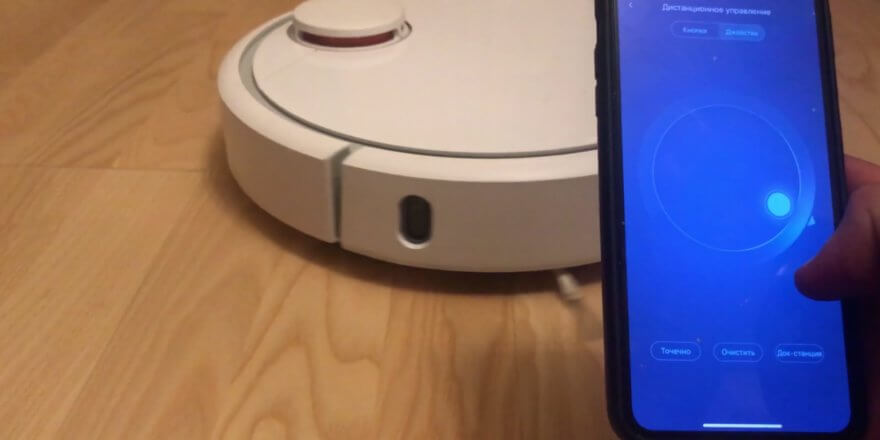- Как подключить робот-пылесос Xiaomi к Wi-Fi: пошаговая инструкция с видео
- Установка взаимодействия с зарядной базой
- Подключение к Wi-Fi
- Если смартфон на Android
- Особенности подключения Xiaomi к iPhone
- Возможные трудности с подключением
- Проблемы с Wi-Fi
- Проблемы с приложением
- Как подключить робот-пылесос к телефону: пошаговая инструкция и возможные проблемы
- Синхронизация с телефоном
- Подключение робота-пылесоса к Iphone
- Как подключить пылесос Xiaomi к телефону Андроид
- Как добавить в homey
- Как добавить в HomeKit
- Настройка без приложения
- Настройка через приложение
- Подключение европейской версии к китайской
- Инструкция для робота-пылесоса
- Определить координаты
- Управление уборкой
- Взаимодействие с док станцией
- Замена плагина
- Замена голосового пакета
- Прошивка
- Возможные трудности при подключении робота к телефону
- Проблемы с Wi-Fi
- Не подключается к телефону
Как подключить робот-пылесос Xiaomi к Wi-Fi: пошаговая инструкция с видео
В настоящее время роботы-пылесосы обладают не только отличным функционалом, но и наиболее имеют возможность подключения к смартфону через Wi-Fi. Подключение к телефону или планшету значительно расширяет возможности робота и позволяет пользователю в полной мере насладиться разнообразием предусмотренных функций. Так, в приложении можно настраивать график уборки, отслеживать перемещения робота, заряд батареи и даже ограничивать зону уборки. В этой статье мы рассмотрим последовательность действий, как подключить робот-пылесос Xiaomi к Wi-Fi первый раз. Помимо пошаговой инструкции настоятельно рекомендуем посмотреть наглядный видео обзор в конце статьи.
Установка взаимодействия с зарядной базой
Перед тем как перейти к синхронизации робота-пылесоса и вашего мобильного устройства, необходимо настроить взаимодействие аппарата с базовой станцией. Для этого требуется произвести следующий алгоритм действий:
- Подключить зарядную базу к электрической сети и убрать лишний кабель в специальное гнездо.
- Обратить внимание, чтобы док-станция была правильно установлена: спереди от зарядной базы должно быть свободное расстояние 100 сантиметров, а слева и справа — 50 сантиметров. Если задние контакты установлены корректно, то лампочка на верхней панели начнёт мигать.
- Если лампочка не мигает, а свет горит постоянно, это будет означать полную зарядку аккумуляторной батареи. Для дальнейшей работы Сяоми необходимо нажать кнопку запуска робота-пылесоса.
- Если свет лампочки белый, то заряд аккумулятора достаточный, жёлтый – до 50%, красный – менее 20%.
Также важно учесть, что перед первым применением робота нужно удалить проложенные кабели и мелкие предметы с пола, чтобы они не препятствовали передвижению вашего умного пылесоса.
Далее рассмотрим, как пошагово подключить робот-пылесос Xiaomi к приложению Mi Home на Андроид и iOS.
Подключение к Wi-Fi
Если смартфон на Android
Перед тем как подключить робот-пылесос к мобильному устройству требуется активировать в нём модули Wi-Fi, GPS и Bluetooth, а также включить сам робот-пылесос Xiaomi. После этого скачиваем фирменное приложение Mi Home для операционной системы Android, которое доступно на всех основных программных платформах.
Далее алгоритм подключения робота-пылесоса Сяоми следующий:
- В приложении необходимо зарегистрироваться или зайти в существующую учётную запись (аккаунт), нажав кнопку «Войти».
- После успешного запуска приложения требуется выбрать сервер (регион). Если имеется такая возможность, то лучше выбирать сервер Европы, Сингапура, либо США. На китайском сервере ряд опций может быть заблокирован и недоступен.
- Удостоверьтесь, что сигнал интернета стабилен. Плохое качество связи может привести к тому, что робот-пылесос не сможет нормально функционировать, поскольку для этого ему необходимо быть «онлайн».
- На главном экране выбирается строчка «Добавить устройство». В предполагаемом списке найдите свой аппарат. Если модель Xiaomi в перечне отсутствует, то робот-пылесос нужно вбить вручную.
- После этого нужно сбросить настройки Wi-Fi на роботе-пылесосе, одновременно зажав две механические кнопки на корпусе в течении 2-3 секунд.
- Чтобы завершить процесс и подключить пылесос, требуется ввести название сети Wi-Fi и пароль для подключения. Далее вводим имя своего робота.
- Если всё сделано правильно, то значок вашей модели Сяоми отобразится на главном экране мобильного приложения.
Таким образом, через смартфон посредством мобильного приложения каждый пользователь сможет производить выбор режима работы Xiaomi, настраивать график уборки, отправлять аппарат на зарядную станцию, управлять движением вручную и отслеживать параметры и степень износа компонентов робота-пылесоса.
Особенности подключения Xiaomi к iPhone
Для того чтобы подключить робот-пылесос Xiaomi к iPhone необходимо загрузить приложение Mi Home из AppStore. В остальном же последовательность действий для операционной системы iOS такая же, как для Android. Однако может возникнуть одна небольшая проблема при попытке подключения смартфона к роботу-пылесосу Сяоми. Она заключается в том, что Айфон не способен самостоятельно распознавать пылесос Xiaomi. Для исправления ситуации и подключения прибора потребуется изменить регион. Для этого нужно зайти в раздел «Profile», далее подраздел «Settings» и нажать в нём на пункт «Region». Здесь необходимо выбрать Индию, либо Китай.
Возможные трудности с подключением
Подключение робота-пылесоса Xiaomi не должно вызвать особых сложностей, в целом весь процесс интуитивно прост. Однако на практике у пользователей иногда могут возникать различного рода затруднения. Рассмотрим, как действовать в таких ситуациях.
Проблемы с Wi-Fi
Чтобы подключить робот-пылесос при отсутствии сети Wi-Fi можно попробовать сменить DNS-адрес. Для этого потребуется:
- зайти в настройки сети;
- открыть активное подключение и войти в раздел «Свойства сети»;
- пройти по пути «Изменить сеть» — «Дополнительно» — «Пользовательские» и изменить в открывшейся странице DNS-адрес с установленного на 114.114.114.114.
Но не стоит избавляться от прежнего адреса DNS, его лучше выписать на листок и при успешном подключении Сяоми к Wi-Fi вбить данный адрес обратно.
Проблемы с приложением
Возникают моменты, когда подключить робот-пылесос к Wi-Fi невозможно из-за того, что Mi Home не производит вход в аккаунт. Это может быть связано с работой серверов, которые по каким-либо причинам не воспринимают исходящий трафик. Так, попробуйте «замаскировать» исходящий трафик под другую страну через VPN:
- установите программу VPN Master;
- запустите данную программу и нажмите в ней на крайний значок в верхнем правом углу экрана;
- выберите название другой страны, откуда будет якобы идти трафик (рекомендуется выбирать Германию, либо Сингапур);
- введите данные повторно, чтобы пройти авторизацию.
По окончанию работы Сяоми VPN Master следует отключить, нажав кнопку «Разъединить».
Также могут возникать трудности с неправильным введением логина и пароля, некорректным выбором региона, отказом от установки предлагаемых обновлений и неполадками зарядной базы Xiaomi. Данные моменты вы легко сможете устранить сами, после чего вам обязательно удастся успешно подключить робот-пылесос Сяоми к телефону.
Напоследок рекомендуем посмотреть видео обзор этапов подключения робота к сети Wi-Fi:
Источник
Как подключить робот-пылесос к телефону: пошаговая инструкция и возможные проблемы
Роботы-пылесосы в последние годы стали очень популярными. Уже никого не удивишь ими. Это отличный помощник в доме. Кроме того, приложение для пылесоса Xiaomi на русском языке. Но у некоторых пользователей возникают вопросы, как подключить робот пылесос Хiaomi к телефону. В статье собраны все решения, которые помогут разобраться с данной проблемой.
Синхронизация с телефоном
Подключите пылесос Xiaomi к электросети с помощью прилагаемого кабеля. Сначала робот-пылесос Xiaomi будет работать в ручном режиме и ожидать в режиме сопряжения для соединения с Wi-Fi. Устройство можно подключить к домашней беспроводной сети, чтобы им можно было управлять через мобильный телефон даже вне дома.
Подключение робота-пылесоса к Iphone
Как подключить робот-пылесос Xiaomi к IPhone? Порядок подключения к устройству следующий:
- Загрузите приложение для робота пылесоса Xiaomi – Mi Home из Apple AppStore.
- Включите приложение Mi Home и выберите регион Китай.
- Нажмите «Войти» и войдите в свою учетную запись Xioami (или воспользуйтесь опцией «Зарегистрироваться»).
- Щелкните значок + в правом верхнем углу и выберите «Добавить устройство».
- Внизу Mi Home нажмите кнопку Scan и дождитесь появления нового устройства. При необходимости, повторите действие несколько раз.
- Затем выберите домашнюю сеть Wi-Fi и введите свой пароль.
- Теперь включится режим сопряжения. В конце просто выберите комнату, в которой будет работать пылесос Xiaomi, и нажмите «Готово».
Как подключить пылесос Xiaomi к телефону Андроид
Для корректной работы приложения нужен мобильный телефон с ОС Android 4.3+. Приложение для робота пылесоса загрузите из Google Play. Дальнейший порядок подключения робота-пылесоса к Android такой же, как и подключение Xiaomi к Айфон.
Как добавить в homey
Ознакомьтесь с инструкцией, которая поможет добавить пылесос Хiaomi в приложение Homey.
- Откройте Homey. Выберите «Устройства» на панели вкладок ниже.
- Найдите марку своего робота. Коснитесь символа [+] в правом верхнем углу, найдите свой бренд и нажмите на логотип.
- Найдите устройство вашего бренда. Когда вы найдете устройство, которое хотите добавить, коснитесь его значка. Появится диалоговое окно, подтверждающее ваши действия. Коснитесь «Установить».
- Следуйте инструкциям на экране. У каждого устройства свой метод добавления в приложение Homey.
Как добавить в HomeKit
Пошагово добавляем пылесос Xiaomi в HomeKit:
- Загрузите приложение для робота пылесоса Mi Home из App Store.
- Зарегистрируйте учетную запись Mi Home, используя свой номер телефона (пропустите этот шаг, если у вас уже есть свой аккаунт).
- Добавьте робот-пылесос Xiaomi.
- Войдите в свою учетную запись «Mi Home».
- Нажмите значок «+», чтобы добавить пылесос.
- Найдите модель вашего пылесоса Xiaomi в категории «Бытовая техника».
- Отметьте «Мигающий синий свет».
- Выберите домашний Wi-Fi и введите пароль.
- Нажмите «Перейти к настройкам Wi-Fi».
- Выберите сеть Wi-Fi с именем (например, Roborock-Vacuum-xxxx для подключения.
- Вернитесь в «Mi Home», здесь появится интерфейс подключения.
- Выберите местоположение робота-пылесоса. Дайте имя.
- Коснитесь устройства на домашней странице Mi Home, чтобы получить доступ к пылесосу для работы, и подождите, пока инициализация не достигнет 100%.
Убедитесь, что ваш телефон уже подключен к Wi-Fi. Откройте верхнюю часть пылесоса Xiaomi, чтобы увидеть световой индикатор Wi-Fi во время подключения.
Настройка без приложения
Роботом управлять довольно просто. Нажмите и удерживайте кнопку вкл./выкл., чтобы включить пылесос Xiaomi. Когда загорится кольцевой светодиодный индикатор, он готов к работе. Нажмите и удерживайте кнопку, чтобы завершить текущую уборку.
Настройка через приложение
Благодаря приложению для робота пылесоса Xiaomi – Mi Home вы можете управлять пылесосом даже вне дома. Через приложение можно:
- включать / выключать дистанционно;
- настроить его режим:
- отслеживать его движение;
- устанавливать другие параметры по bluetooth (включение / выключение по времени, переименование устройства, получение уведомлений и т. д.).
Чтобы создать задачу для робота Xiaomi, выполните следующие действия:
- Включите приложение для робота пылесоса Mi Home.
- Перейдите в раздел «Профиль» с помощью кнопки в правом нижнем углу и выберите «Автоматизация».
- Щелкните значок «+» в правом нижнем углу.
- Выберите «Добавить условие», чтобы выбрать устройство и условие для запуска (например, обычное время). В разделе «Добавить инструкции» выбирается устройство и его действия (например, запуск робота-пылесоса).
Подключение европейской версии к китайской
Представлено несколько различных модификаций роботов-пылесосов Xiaomi:
- международная – версия имеет руководство на английском языке в коробке и говорит по-английски.
- китайская версия. Есть китайское руководство и китайская озвучка.
Некоторые из последних китайских модификаций заблокированы. Они были разработаны для местного рынка Китая, но по некоторым причинам есть продавцы на Aliexpress (и, возможно, в других магазинах), которые продают их по всему миру. Эти устройства нельзя подключить к приложению за пределами Китая.
Как узнать, заблокирован ли робот-пылесос Xiaomi? При подключении робот сообщит об ошибке примерно такого типа: «Товар можно использовать только в Китае».
Если у вас китайская версия робота, следует изменить свой регион на материковый Китай: откройте приложение «Mi Home», нажмите на «Профиль» → «Настройки» → «Регион» → «Материковый Китай». После изменения региона нужно снова зайти в программу.
Если у вас заблокированная китайская версия пылесоса:
- Выполните все шаги для международного выпуска.
- Удалите приложение. Установите последнюю версию приложения.
- Установите Hola GPS Spoofer и прокси Hola Free VPN.
- Измените язык телефона на английский и часовой пояс телефона на Шанхай.
- Запустите Hola Free VPN Proxy и GPS Spoofer и установите местоположение Шанхай, а прокси – Китай.
- Запустите приложение из Hola Proxy.Следуйте обычным инструкциям по привязке.
Когда привязка устройства завершена, вы можете использовать приложение без прокси и GPS Spoofer.
Инструкция для робота-пылесоса
К сожалению, нет прямого доступа к карте с ее координатами без рутирования устройства. Придется проделать некоторую ручную работу. Схема создания карты работает следующим образом: начальная точка карты (должна быть прямо перед стыковочной станцией) находится где-то около [25500,25500], а затем карта строится вокруг этой координаты.
Определить координаты
Все, что вам нужно сделать, это составить сетку, а затем считать координаты, которые вам нужны:
Шаг 1: Убедитесь, что док-станция находится в фиксированном положении (чтобы отправная точка всегда была одинаковой).
Шаг 2: Если это еще не сделано, позвольте роботу создать полную карту вашей квартиры/дома, запустив уборку из приложения Mi Home.
Шаг 3: Используйте карточку действия «перейти к цели». Увеличение координаты Х перемещает робота относительно начальной точки вправо (уменьшение влево), увеличение координаты y перемещает робота относительно начальной точки вверх (уменьшается вниз). Методом проб и ошибок вы сможете найти правильные координаты мест, которые вы хотите очистить.
Управление уборкой
Использование карточки действия «Перейти к цели»
Эта карта требует, чтобы вы вводили координаты Х и У того места, куда вы хотите попасть. Если вы не знаете правильные координаты, используйте приложение для смартфона Mi Home, где вы можете увидеть, куда на самом деле собирается отправиться ваш Mi Robot после отправки некоторых координат.
Использование карточки действия «Очистка зоны»
Эта карта действий требует, чтобы вы вошли в одну или несколько зон для очистки. Зона принимает две координаты: первая – это левый нижний угол, вторая – правый верхний угол, и в конце вы можете указать, сколько раз необходимо очистить зону. Таким образом, отдельная зона будет выглядеть примерно так: [25200, 27500, 27250, 30250, 1]. Вы можете указать несколько зон, разделив их запятыми. Таким образом, очистка зоны с двумя зонами будет выглядеть так: [25200, 27500, 27250, 30250, 1], [27000, 22250, 28200, 27000, 1].
Взаимодействие с док станцией
- Установите док-станцию на ровную поверхность у стены.
- Убедитесь, что любые предметы находятся на расстоянии не менее 0,5 метра от боковых сторон пылесоса и не менее 1 метра от передней части.
- Подключите док-станцию к розетке.
- Убедитесь, что сигнал Wi-Fi сильный в том месте, где вы устанавливаете док-станцию.
Замена плагина
Если часто происходят сбои — замените плагин:
- Скачайте и установите доработанную программу.
- Пройдите авторизацию и выберите местоположение «Китай».
- Подключите устройство Xiaomi и зайдите в плагин управления.
- Скачайте плагин без блокировки.
- Перейдите в пункт «Внутренняя память/Плагин/Инстал /МКП/615».
- Файл с расширением .apk замените на тот, который вы загрузили.
Замена голосового пакета
Чтобы загрузить русский голосовой пакет, используйте программное обеспечение Mirobo. Вам необходимо получить IP-адрес и токен устройства. Если вы не видите токен в приложении Mi Home, то можете получить его, выполнив поиск в журналах подключенного устройства Android. Просто установите старую версию приложения Mi Home на свое устройство Android, подключитесь к роботу-пылесосу Xiaomi и просмотрите следующую папку:
/ SDCard / SmartHome / журналы / plug_DeviceManager /.
Откройте последний текстовый файл (20xx-xx-xx.txt) и найдите в нем слово «токен». Здесь вы найдете 32-значный токен.
Прошивка
Убедитесь, что вы обновили пылесос Xiaomi до последней доступной прошивки с помощью программы для робота пылесоса Xiaomi – Mi Home.
Возможные трудности при подключении робота к телефону
Если вы не смогли подключить робот-пылесос Xiaomi к телефону или возникла ошибка, вот рекомендации, которые следует проверить, чтобы решить проблему.
Проблемы с Wi-Fi
Проверка настроек Wi-Fi роутера
Большинство популярных маршрутизаторов Wi-Fi можно настроить с помощью страницы администратора, обычно расположенной по этим адресам 192.168.1.1 и 192.168.0.1 (вы должны знать пароль администратора для входа в систему).
- Маршрутизатор поддерживает диапазон 2,4 ГГц.
- Метод шифрования точки доступа Wi-Fi – WPA2. Другие методы шифрования и сети без пароля не поддерживаются.
- Убедитесь, что ваш пароль Wi-Fi содержит только латинские буквы и цифры. Кроме того, пароль должен состоять не менее чем из 8 цифр и быть не слишком длинным (некоторые пользователи сообщали о проблемах с подключением робота к длинному паролю Wi-Fi).
- Попробуйте отключить мобильные данные при сопряжении робота. Некоторые пользователи подтвердили, что они не могут подключить робота, пока не отключат мобильные данные.
Переместите робот-пылесос ближе к роутеру.
Даже если у вас хороший сигнал Wi-Fi на телефоне, это не означает, что у робота такой же уровень сигнала. Скорее всего, он не видит телефон. Так что попробуйте переместить устройство ближе к роутеру.
Сбрасывайте Wi-Fi на роботе после каждой попытки сопряжения робота-пылесоса.
Если вы получили ошибку при попытке связать робота и хотите повторить действие еще раз, не забудьте сбросить настройки Wi-Fi. Удерживайте кнопку питания + док-станции в течение 3 секунд, пока кнопка не начнет мигать.
Попробуйте выключить и снова включить устройство.
Если пылесос не подключается, это может решить проблему с подключением. Попробуйте выключить / включить устройство, когда робот-пылесос не находится на зарядной станции. Зажмите кнопку питания на 5 секунд, а затем снова включите устройство.
Не подключается к телефону
Проверьте версию своего робота (китайская или международная).
Версию робота-пылесоса можно узнать через программу для робота-пылесоса Xiaomi – Mi Home. Некоторые интернет-магазины продают китайскую версию роботов-пылесосов Xiaomi, которая работает только с регионом материкового Китая и осуществляет подключение пылесоса Xiaomi в приложении Mi Home. Если в коробке с роботом идет инструкция на китайском языке, скорее всего, у вас китайская версия.
- Если у вас китайская версия, измените регион на материковый Китай: откройте приложение Mi Home, нажмите на Профиль → Настройки → Регион → Материковый Китай. После изменения региона нужно войти еще раз.
- Если у вас международная версия, следует настроить робот-пылесос Хiaomi, выбрав свой регион в приложении Mi Home: Профиль → Настройки → Регион → Ваша страна.
Проверьте разрешение местоположения для приложения Mi Home
Убедитесь, что для приложения Mi Home включено разрешение на определение местоположения. Перейдите в настройки телефона → Установленные приложения → Mi Home → Разрешения → активируйте разрешение на определение местоположения. В зависимости от модели вашего телефона действия могут отличаться.
Рассмотрели все способы подключения робота-пылесоса Xiaomi к телефону, а также возможные ошибки. Если вы следуете инструкциям и подключаете робот-пылесос к телефону пошагово, но по-прежнему не можете это сделать, то используйте другой мобильный телефон и загрузите самую новую версию Mi Home, чтобы повторить попытку. Если не получилось подключить, возможно, с роботом-пылесосом что-то не так.
» alt=»Как подключить робот-пылесос к телефону: пошаговая инструкция и возможные проблемы»>
Источник